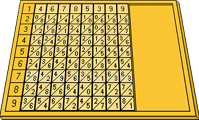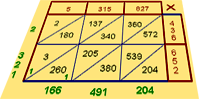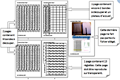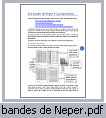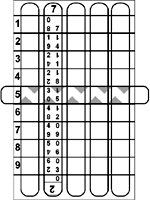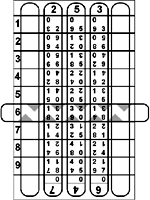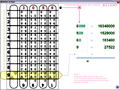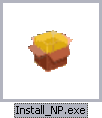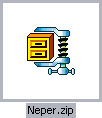|
| Je
présente ici un dispositif en carton et un logiciel
de simulation de bandes de Neper ... |
 |
 |

|
|
 |
Si vous êtes
pressé(e) de jauger les capacités de mon
logiciel, vous pouvez le tester en ligne, à condition de
travailler avec un PC sous Windows ou un Mac-Intel sous OS X.
A cet
effet, cliquez sur la vignette ci-contre à droite. Il est
possible que vous receviez une demande d'autorisation pour
l'installation d'un plugin venant du site RunRev.
Acceptez cette
installation car je me sers de ce plugin sur d'autres pages
de mon site. |
 |
|
|
Puis, le
logiciel apparait dans
une
fenêtre de type popup assez grande (un peu plus de 1024 par
768 pixels) ; attention si vous surfez depuis une machine avec un petit
écran.
Faites vos essais comme vous
l'entendez, en sachant qu'il n'y a pas d'aide en ligne pour cette
version.
Attention : l'applet semble ne pas fonctionner sous Opera pour PC. Le forum RunRev indique qu'il n'en est rien sur Mac. |
 |
Ici
commence la
présentation complète de mon petit logiciel ...
Les
bâtons de
Neper ont connu un
immense succès pendant plus de deux cent ans à
partir de leur invention
en 1617. Dans
un premier temps, il s'agissait de bandes en bois que
l'on disposait sur un plateau pour préparer ainsi
l'effectuation
d'une multiplication. |
|
| Vous trouverez sur Wikipédia une
présentation complète et très claire
du dispositif.
Par
la suite, le dispositif s'est
raffiné et l'on a inventé d'une part des
dispositifs à rouleaux,
d'autre part des bâtons
parallélipédiques permettant, sous un faible
volume, de transporter 4 bandes par bâtons. Le
Musée des
Arts et
Métiers à Paris conserve de précieux exemplaires de ces dispositifs
(dans la même vitrine que la Pascaline).
De
nombreux sites à visée pédagogique se
sont emparées du thème. |
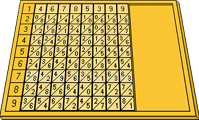 |
Cette technique est
particulièrement bien mise en valeur sur le site de Thérèse
Eveilleau
à la page concernant la Multiplication Grecque et ses
dérivés. Visite incontournable.
La vignette ci-dessus à gauche reprend une de ses
illustrations ; je me suis contenté de l'anamorphoser pour
la rapprocher de la vue du plateau de Neper. |
 |
Bien entendu, de nombreux
auteurs ont proposé de (faire) construire des
bâtons de Neper. Oûtre la proposition du Cnam, consulter cette page : http://pagesperso-orange.fr/..ecolelaiz/neper2.html
.
Malheureusement,
il est assez difficile de travailler en classe avec de tels
bâtons de Neper : les modèles en carton
s’écrasent très rapidement, les
modèles en bois sont longs à fabriquer
(l’intérêt des
élèves pour la notion risque de
s’émousser bien avant que chacun d'eux puisse
disposer de son propre jeu).
De nombreux
auteurs (Cf. deux adresses supra) sont donc revenus
à l’utilisation de bandes de Neper, faciles
à faire produire aux élèves (on
reconstruit alors les tables) ou à reproduire
à la photocopieuse. L'inconvénient de ces
dispositifs est le relatif coût de reproduction puisque l'on
doit disposer d'au moins 2 bandes par chiffre du multiplicande si l'on
veut se placer dans des positions réalistes de calcul. Et il
en faudra beaucoup plus si l'on veut lancer le calcul de 31338 x 55077
... oui je complique !
J'ai donc
imaginé un matériel à photocopier un
peu différent, se voulant (un peu) plus
économique : chaque bande est double, portant
tête-bèche deux informations distinctes. Et comme
son usage en classe peut ne pas être immédiat,
j'ai aussi programmé un petit logiciel
d’accompagnement. |
 |
Le
matériel
à photocopier |
|
| Il est accessible via le
fichier ‘bandes_Neper2.pdf’
(7,30 Mo) ou le fichier ‘bandes_Neper22.pdf’
(un
peu moins complet 5,70 Mo). Le fichier comprend 4 ou 5 pages. Pour en
avoir un aperçu rapide, cliquez sur la vignette
affichée à droite de ce texte. Attention
! L'image
qui s'affichera alors ne remplace pas les documents cités
ci-dessus. Seuls ces derniers autorisent en effet une impression de
qualité en prévision de la duplication.
|
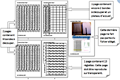 |
|
|
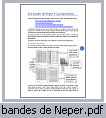 |
En
résumé, les trois premières
pages de l'un ou l'autre de ces fichiers, permettent de produire un
plateau et vingt bandes. Comme chaque
bande correspond à deux chiffres, chaque chiffre est
porté par 4
bandes. La page n°3 comprend en outre un plateau accueillant
les bandes
préalablement découpées. Notez
à gauche du plateau la présence des 9
chiffres non nuls. Ils permettront de poser des calculs partiels du
multiplicande par un chiffre du multiplicateur. Si le mode
d'emploi de ce matériel vous semble mystérieux,
cliquez sur la vignette ci-contre à gauche pour ouvrir un
fichier Pdf de 4 pages, j'espère suffisamment explicite. |
J'extraie de
ce document 3 images, que je commente rapidement. Pour agrandir l'une
d'elles, cliquez dessus ; une
image apparaîtra à 100% dans
une fenêtre flottante.
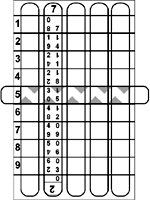 |
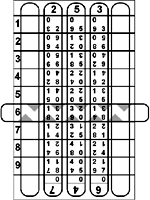 |
 |
| Exploration
simplifiée des bandes : on pose une bande et on la survole
avec la règle transparente : on lit -de biais sur la
diagonale blanche- les résultats (connus) de la table de
Pythagore. |
Pose d'une multiplication
simple : 253 (le multiplicande) par 6 (le multiplicateur).
Après avoir disposé convenablement les bandes, on
lit -presque- sur la règle transparente le
résultat souhaité. |
Pose d'une multiplication
complexe. Ici, 3058 (le multiplicande) par 6569 (le multiplicateur).
Pour chaque chiffre du multiplicateur, on place la règle
transparente comme il convient, puis on transcrit sur le papier la
totalisation lue. |
La
présentation en groupe de ce matériel suppose que
l’on puisse montrer
(leitmotiv de ce chapitre).
Une première stratégie consiste à
imprimer sur des
transparents l’ensemble du matériel et
à
s’appuyer sur un rétro-projecteur.
Malheureusement, les
éléments bougent facilement sur la vitre plus ou
moins
chaude de l’appareil, et l’on perd assez vite
patience.
|
 |
Un
logiciel d’accompagnement
J’ai
donc écrit un petit programme intitulé
‘Neper.exe’. Si l’on dispose
d’un
vidéo-projecteur, ou d'un TNI, on simulera
aisément les
manipulations présentées avec le dispositif
papier.
Si
l’on
dispose d’une salle informatique, on peut choisir de mixer
les
deux approches : une moitié du groupe-classe sur
matériel
papier-crayon, l'autre moitié sur ordinateurs.
Cliquez
sur la vignette ci-contre pour afficher dans une fenêtre
externe une illustration de sa mise en oeuvre. |
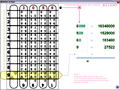 |
 |
 |
En
cliquant sur la vignette la plus à gauche, vous afficherez
une
première présentation du logiciel de simulation.
En
cliquant sur la
vignette moins à gauche, vous affichez une
présentation
complète de mon logiciel 'neper.exe'. L'ensemble du
dispositif y
est présenté ainsi qu'un pas à pas.
Notez
qu'il s'agit juste d'une présentation technique, sans aucune
argumentation pédagogique ou didactique.
Les
deux documents
sont des fichiers Pdf, au format A5. Il est donc facile de les
imprimer, à condition de paramétrer
convenablement le
pilote de l'imprimante. |
|
 |
Installation
du logiciel
Deux
stratégies sont possibles.
Première
stratégie
: Vous utilisez l'installateur.
Commencez par double-cliquer sur l'icône ci-contre. Un
panneau doit
apparaître. Acceptez de
décharger le fichier sur votre ordinateur, par exemple sur
votre
bureau. Une icône (la même que ci-contre)
doit apparaître à
l'issue du chargement.
En double-cliquant sur cette icône, vous lancez le programme
d'installation proprement dit. Suivez ses instructions. Un dossier
[Neper]
est généré, dans lequel vous trouverez
en fin de processus un dossier
et l'exécutable Neper.exe.
Ne modifiez surtout pas cette
structure !
Un raccourci vers le logiciel 'Neper.exe'
est posé sur le bureau, ainsi que dans le menu Windows
[Démarrer/Programmes/Neper].
Pour lancer le logiciel, double-cliquez sur l’icône
du logiciel ou l’un
de ses raccourcis.
Pour
désinstaller le logiciel, faire appel au panneau de
configuration.
Notez que cette installation est sans danger pour votre machine car
aucune ressource n'est modifiée. |
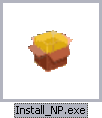 |
Seconde
stratégie
: Vous ne souhaitez pas (ou vous ne pouvez pas) mettre en
œuvre la
première stratégie. Contentez-vous de
télécharger l'archive (par
exemple sur votre bureau) en cliquant sur l'icône ci-contre.
Il ne
vous restera plus qu'à expanser cette archive dans le
dossier de votre
choix. Vous aurez besoin d'un logiciel de décompression. Je
vous
recommande l'excellent 7zip,
gratuit qui plus est.
Attention,
à l'issue de cette démarche, il vous faudra
certainement poser un
raccourci vers le logiciel, soit sur votre bureau, soit dans la barre
des tâches, soit encore dans le menu 'Démarrer'.
La désinstallation
consistera à jeter à la corbeille le dossier
[Neper]
généré ainsi que les raccourcis que
vous auriez pu créés. |
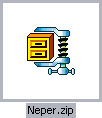 |
|
|
Cette
page a été mise à jour le 2 juillet 2012. |